Cum să descărcați videoclipuri pe tablete Amazon Fire pentru a urmări offline

Dacă vă aflați vreodată într-o situație în care nu există Wi-Fi limitat sau nu, veți dori o colecție de videoclipuri deja descărcate pentru a fi vizionate în timp ce este offline pe tableta Fire.
Linia Amazon de tablete Fire este orientată spre a fiun dispozitiv accesibil și distractiv la prețuri accesibile. Noul Fire HD 10 al companiei, de exemplu, are un ecran HD de 1080p HD de 10,1 inci de calitate, care este excelent pentru vizionarea de filme și emisiuni TV. Evident, puteți transmite conținutul video de pe videoclipurile Prime și alte servicii non-Amazon cum ar fi Netflix. Însă, dacă vă aflați într-o situație în care aveți Wi-Fi limitat sau nu aveți Wi-Fi, veți dori să aveți deja o colecție de conținut video deja descărcată pentru a o viziona în timp ce nu este conectat.
Descărcați filme și emisiuni TV
Cu condiția să aveți un cont Amazon Prime, puteți descărca filmele și televizorul său de pe Amazon Video pe tabletă. Trebuie doar să atingeți filmul sau emisiunea TV dorită, apoi atingeți butonul de descărcare.
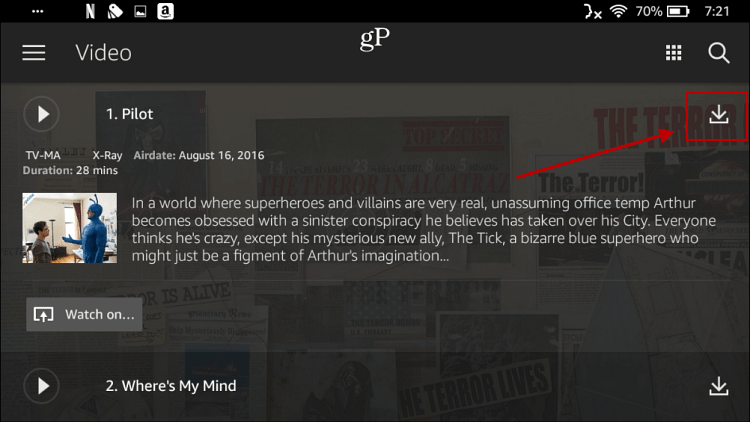
Apoi, alegeți calitatea de descărcare dorită. Va apărea un ecran cu opțiunile dvs. și vă permite să știți aproximativ cât spațiu va fi utilizat. Cel mai scăzut, Data Saver, ocupă cel mai puțin spațiu, în timp ce „Best” ocupă mai mult. După ce descoperiți calitatea videoclipului pe care îl doriți, îl puteți seta ca implicit, astfel încât acest ecran să nu apară tot timpul.
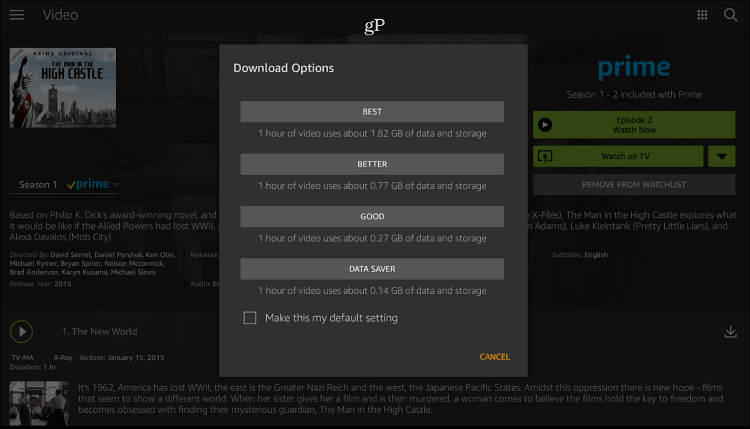
Mergeți către dvs. Bibliotecă video> Descărcări pentru a accesa și elimina toate titlurile pe care le-ați descărcat.
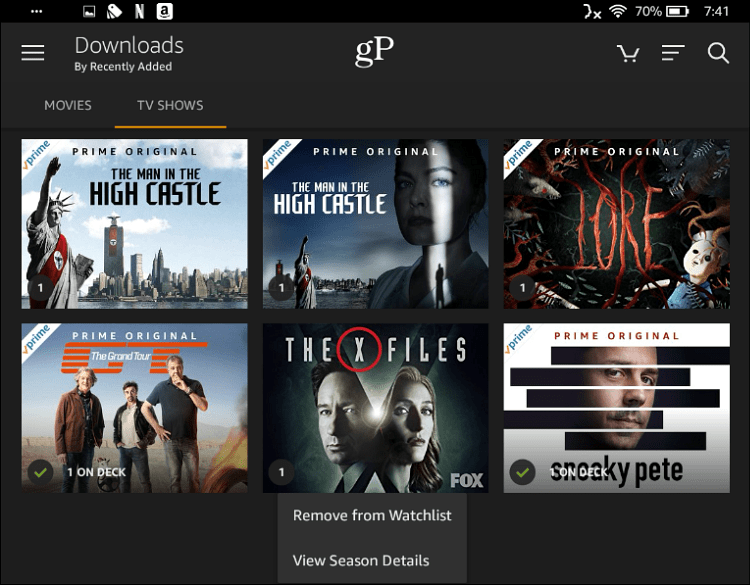
Ca și pe alte dispozitive mobile, puteți descărcaConținut Netflix și pentru vizualizare offline. Dacă sunteți abonat Netflix, lansați aplicația și găsiți ce doriți să urmăriți și atingeți pictograma de descărcare de lângă listare. Nu puteți descărca totul de pe Netflix, dar există o cantitate bună disponibilă. Dacă doriți doar să răsfoiți conținut descărcabil, atingeți butonul meniu din aplicația Netflix și atingeți „Disponibil pentru descărcare”.
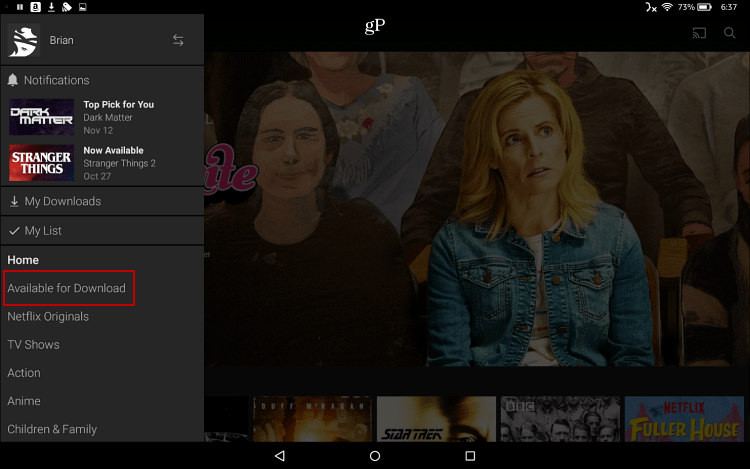
Puteți gestiona și calitatea videoclipurilor pe care le descărcați de pe Netflix. Mergi la aplicatie Setări> Descărcări și atingeți Descărcați calitate video și alegeți dacă doriți o calitate standard sau înaltă.
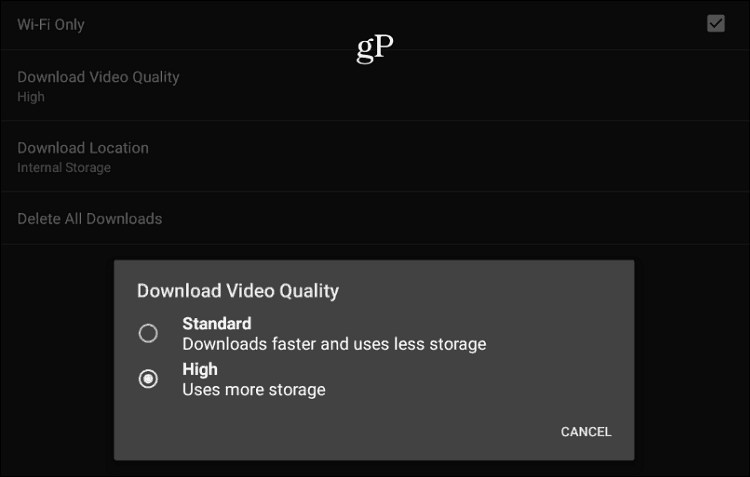
Mergeți la „Descărcările mele” pentru a vedea ce ați descărcat pe tableta. Aici puteți vedea, de asemenea, dimensiunea fiecărui fișier care vă va ajuta să decideți ce setare de calitate să utilizați.
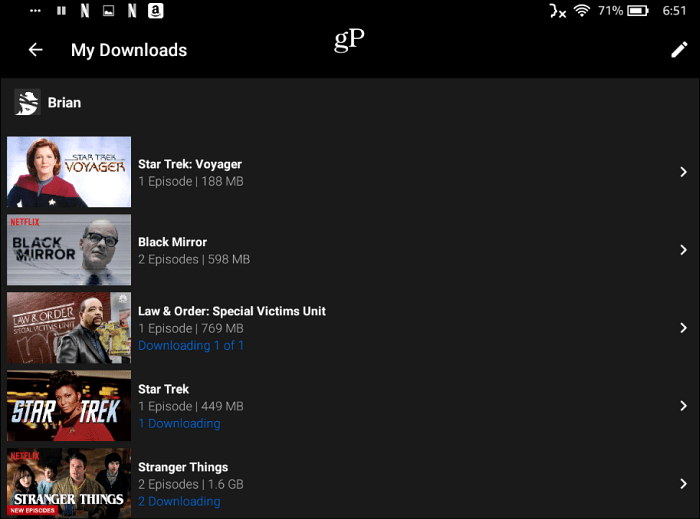
Adaugă mai mult spațiu de stocare
Acum, că știi că poți descărca tone deconținut, s-ar putea să vă întrebați unde va fi stocat. În timp ce tabletele mobile au înregistrat o creștere a stocării locale în ultimii ani, 2017 Fire HD 10 are doar o versiune de 32 sau 64 GB. În funcție de modul în care utilizați dispozitivul, oricare ar fi o mulțime de spațiu de stocare, adică dacă nu doriți să aveți o bibliotecă stivă de filme și emisiuni TV preferate. Puteți crește mult spațiul de stocare prin instalarea unui card microSD.
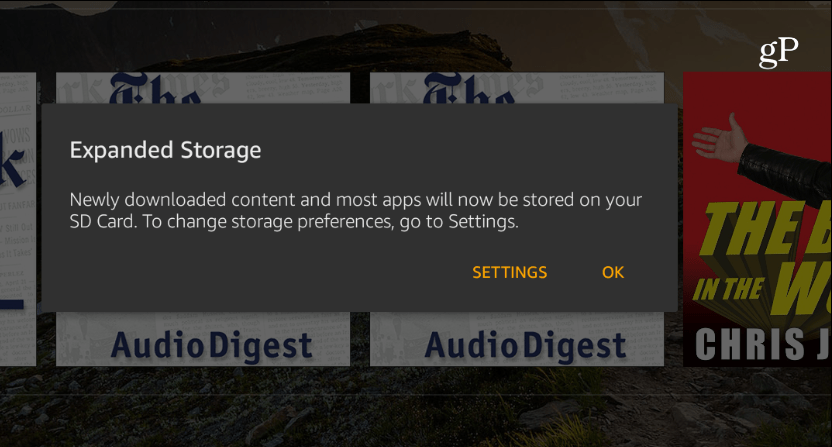
Oricât de multă stocare locală va fi tableta Firedacă instalați o placă microSD de 256 GB, veți avea mult conținut video de înaltă calitate pentru a vă distra în timp ce sunteți pe un avion sau oricând sunteți offline.
Aveți o tabletă Amazon Fire? Cât spațiu ați rezervat pentru descărcarea de conținut multimedia? Lasă un comentariu mai jos și spune-ne povestea ta.










Lasa un comentariu